당신은 MySQL을 Windows에서 로컬 컴퓨터에 설치하고 싶나요? 이 안내서는 단계별로 어떻게 진행해야 하는지를 보여줍니다. MySQL은 많은 애플리케이션에서 사용되는 널리 보급된 데이터베이스입니다. 로컬에서 데이터베이스 작업을 하고 예를 들어 웹 서버를 운영할 때 특히 유용합니다.
주요 통찰력
- MySQL은 쉽게 설치하고 사용할 수 있습니다.
- 설치는 사용자 친화적인 설정을 통해 진행됩니다.
- 전체 개발 스택을 갖추기 위해 Apache나 PHP와 같은 추가 소프트웨어를 고려할 수 있습니다.
단계별 안내
1단계: MAMP 다운로드
먼저, Windows 컴퓨터에 MySQL을 설치할 수 있는 MAMP 소프트웨어가 필요합니다. 웹사이트 memp.info에 가서 다운로드로 이동하세요.
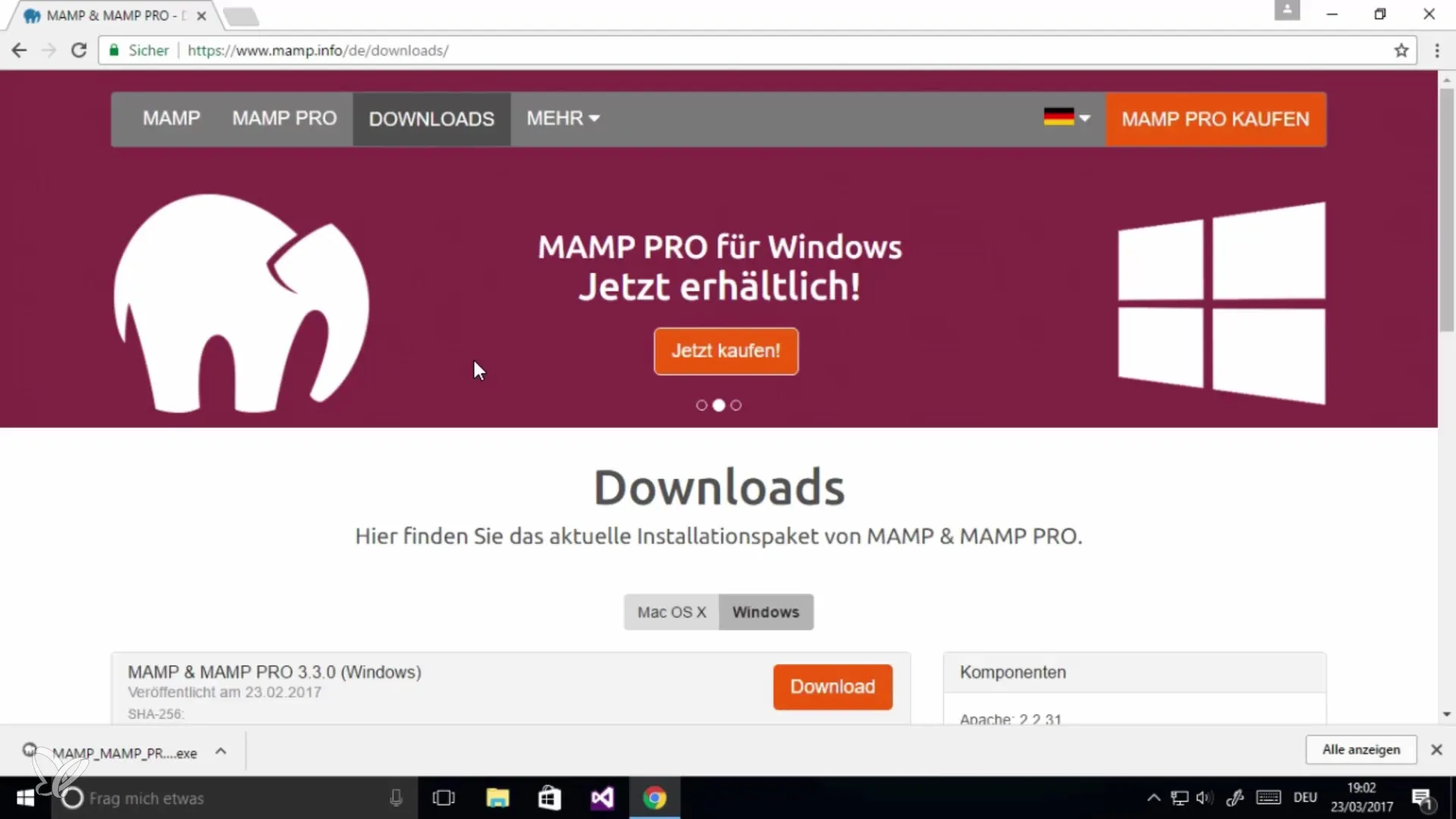
Windows 버전을 선택하고 "다운로드"를 클릭하세요. 여기에서 프로 버전을 평가판으로 사용할 수 있는 옵션에 대한 안내가 있을 수 있지만, 무료 버전으로 충분합니다.
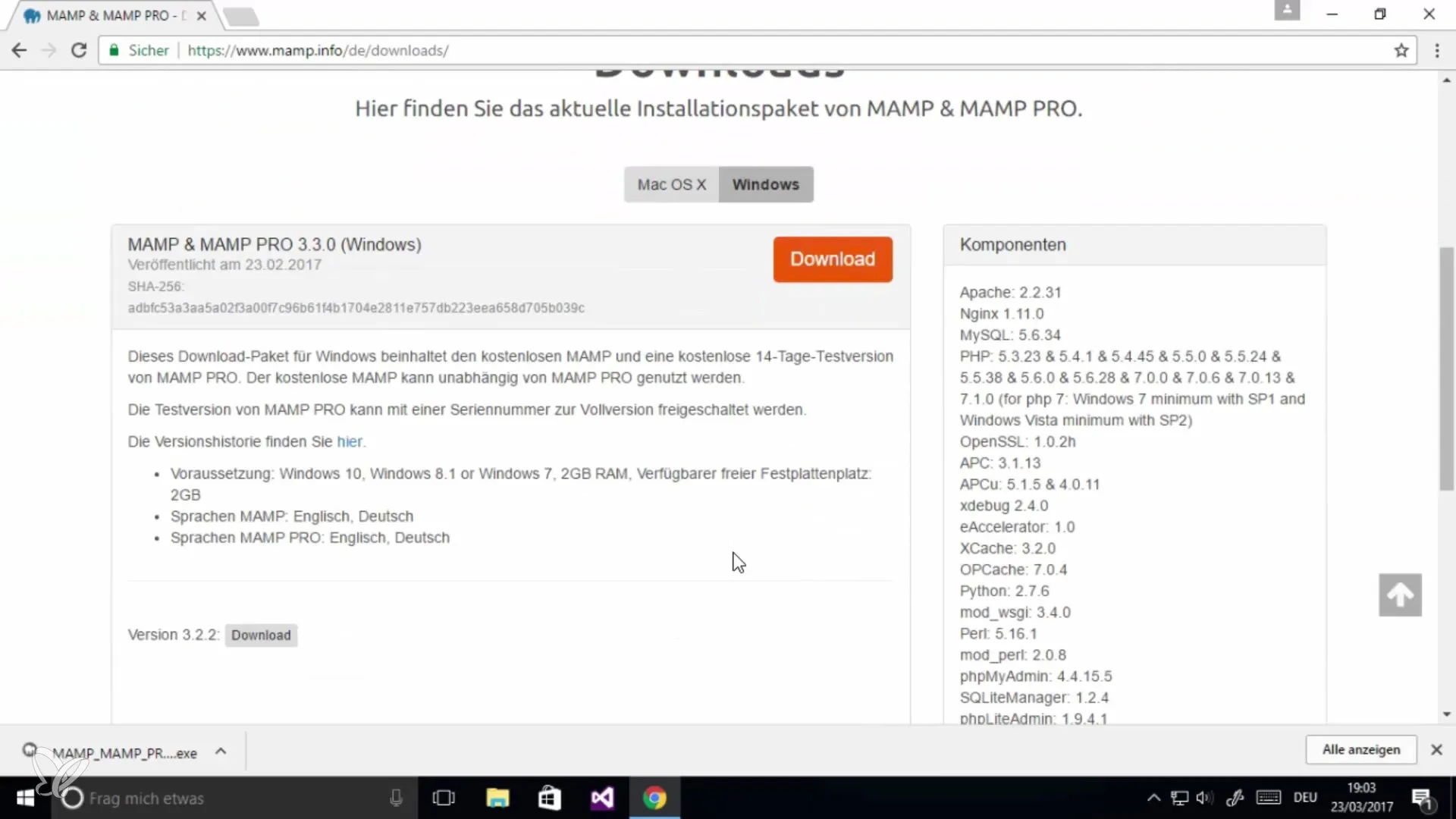
2단계: MAMP 설치
다운로드가 완료되면 설치 파일을 볼 수 있습니다. 두 번 클릭하여 설치 프로세스를 시작하세요. 파일 크기는 약 300MB 정도이며, 미리 다운로드하는 것이 좋습니다.
설치 마법사의 지침을 따르세요. 먼저 프로그램 실행 여부와 허용 여부를 묻는 질문이 나옵니다. 다음 단계에서는 언어를 선택할 수 있으며(독일어 또는 영어), 이는 사용자 친화성을 높입니다.
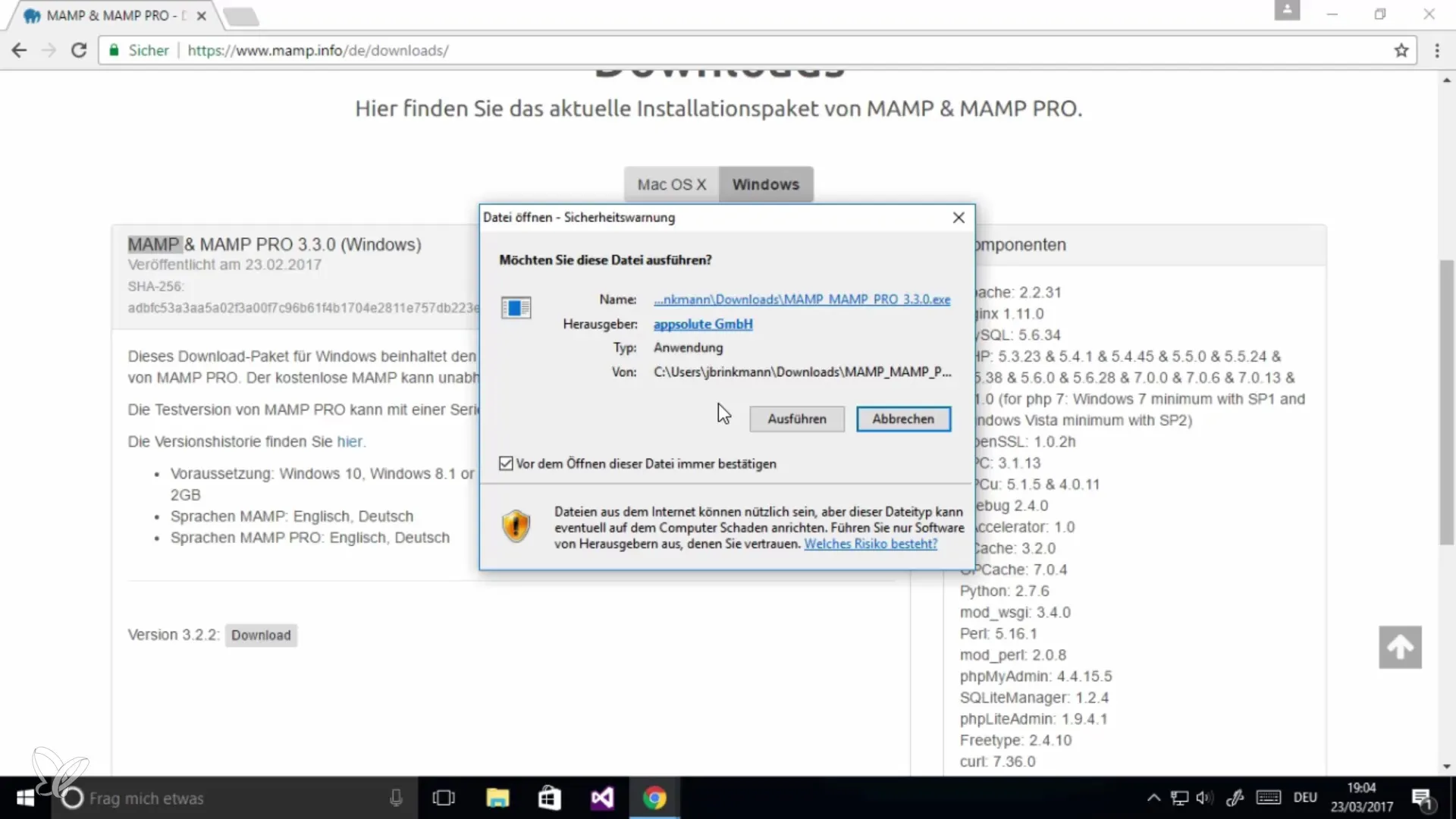
3단계: 설치 계속하기
언어를 선택한 후, 일반 설치 절차를 따르세요. 소프트웨어를 설치할 위치와 바탕화면 아이콘을 생성할 것인지 질문이 나옵니다. 빠르게 접근할 수 있도록 이 옵션을 선택하는 것이 좋습니다.
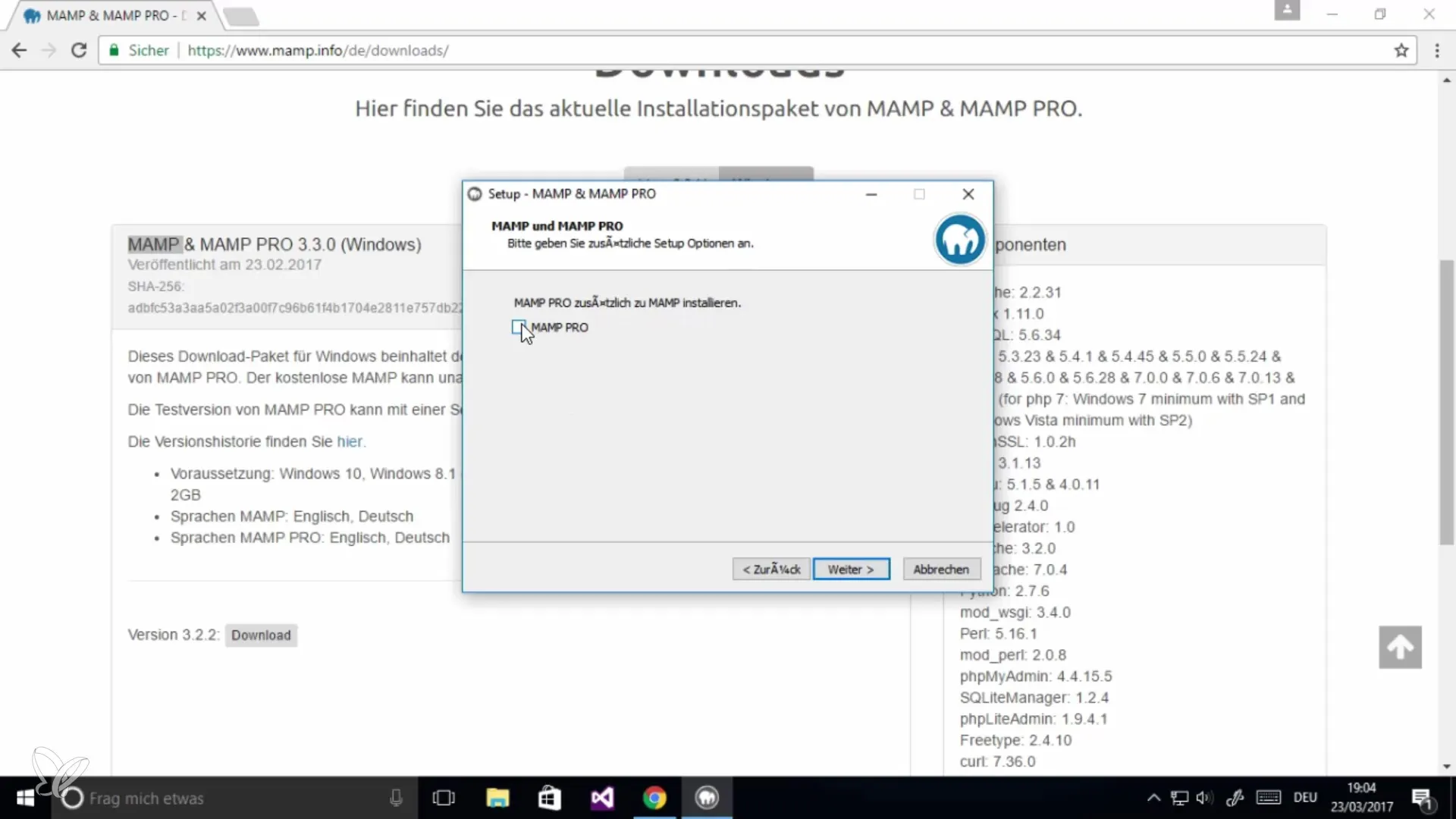
설치 자체는 잠시 소요됩니다. 완료 후 Windows가 모든 변경 사항을 적용하기 위해 재부팅을 요구할 수 있습니다.
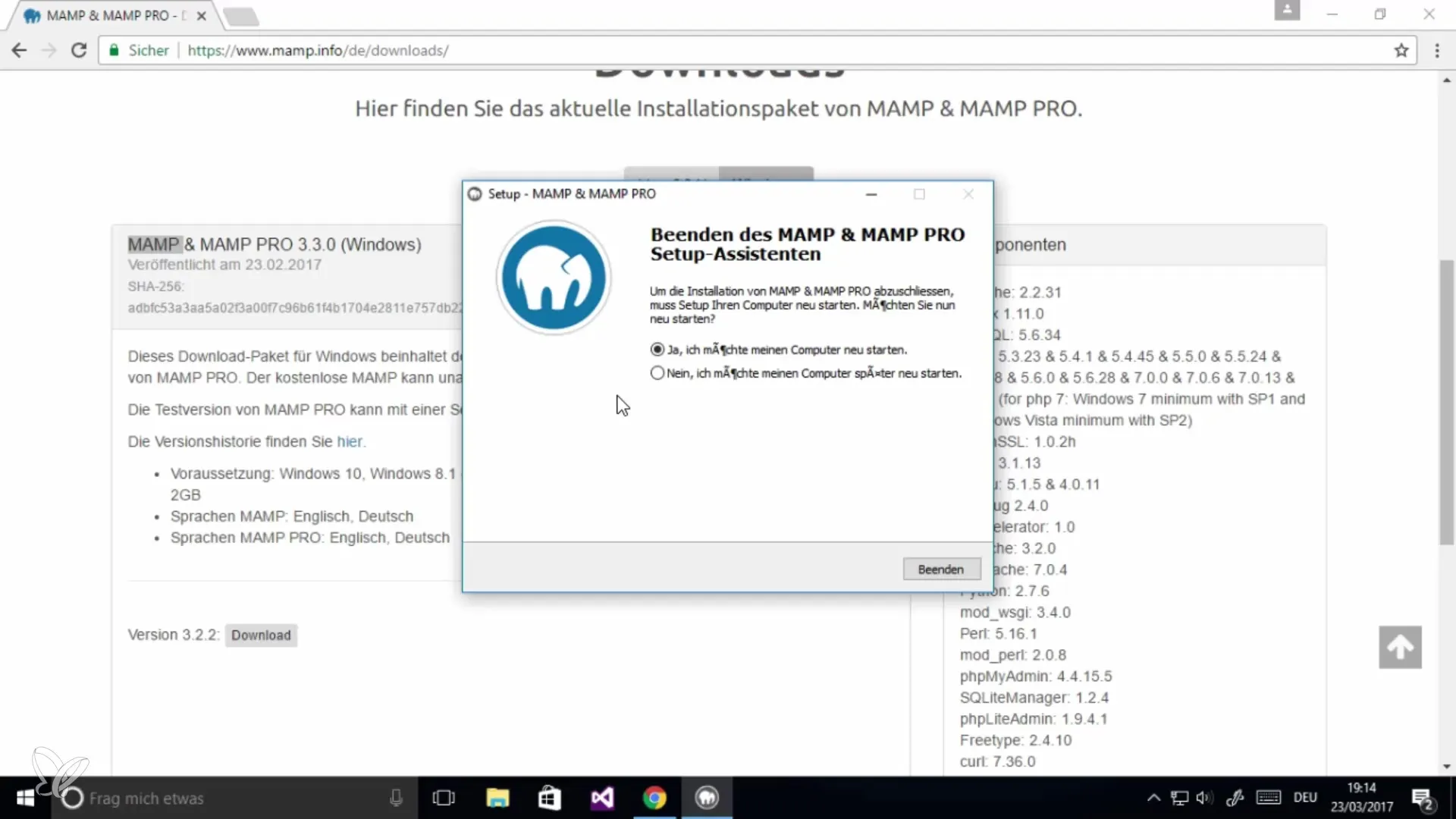
4단계: MAMP 시작
재부팅 후 시작 메뉴에서 MAMP 아이콘을 볼 수 있습니다. 프로그램을 시작하세요. 소프트웨어는 여러 서비스를 시작합니다: Apache 웹 서버와 MySQL 서버입니다.
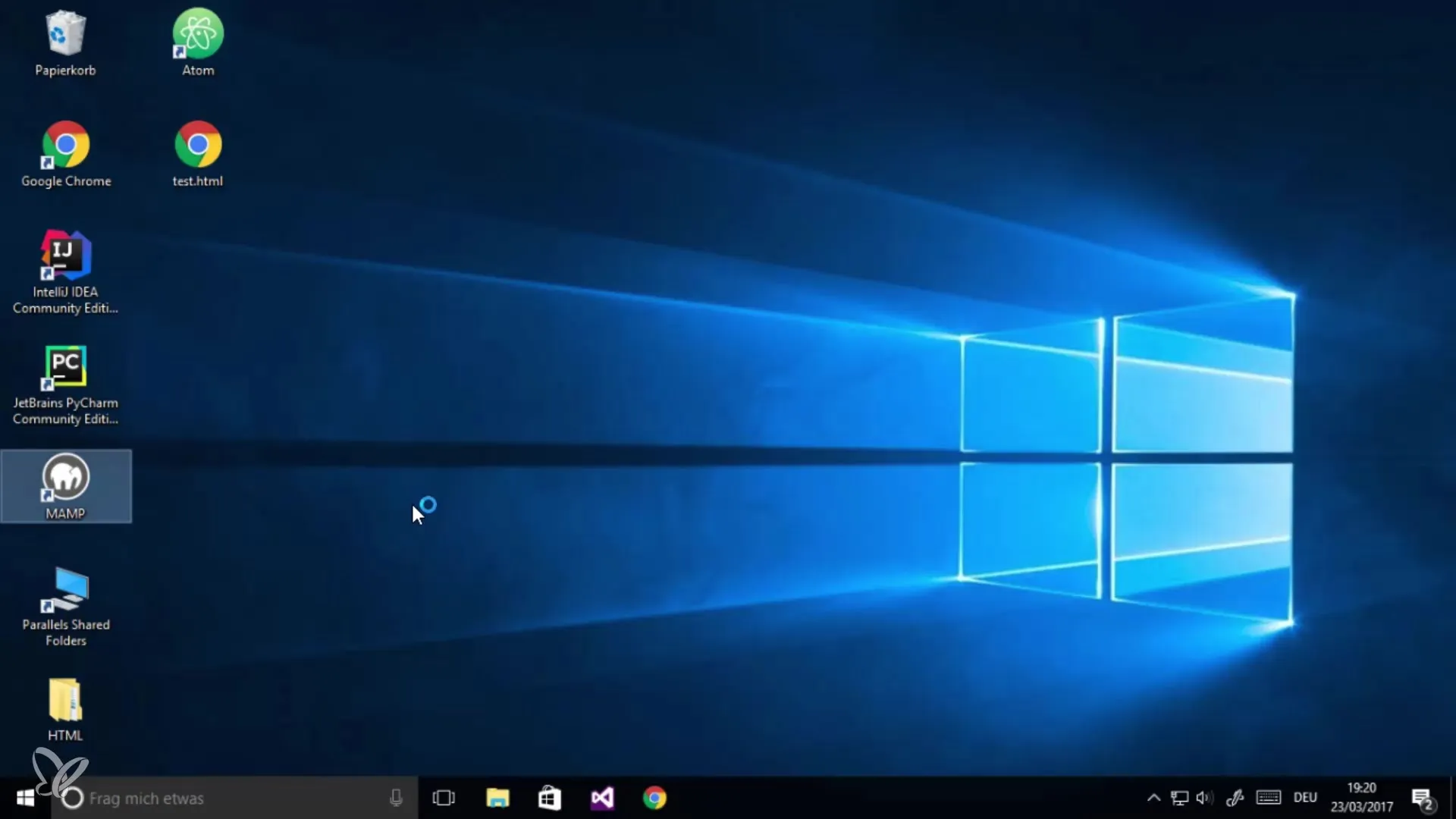
설정, 특히 기본적으로 Apache는 80 포트, MySQL은 3306 포트로 설정되어 있는지 확인하는 것이 유용할 수 있습니다. 네트워크에서 이 포트에 대한 접근이 허용되어 있는지 확인하세요.
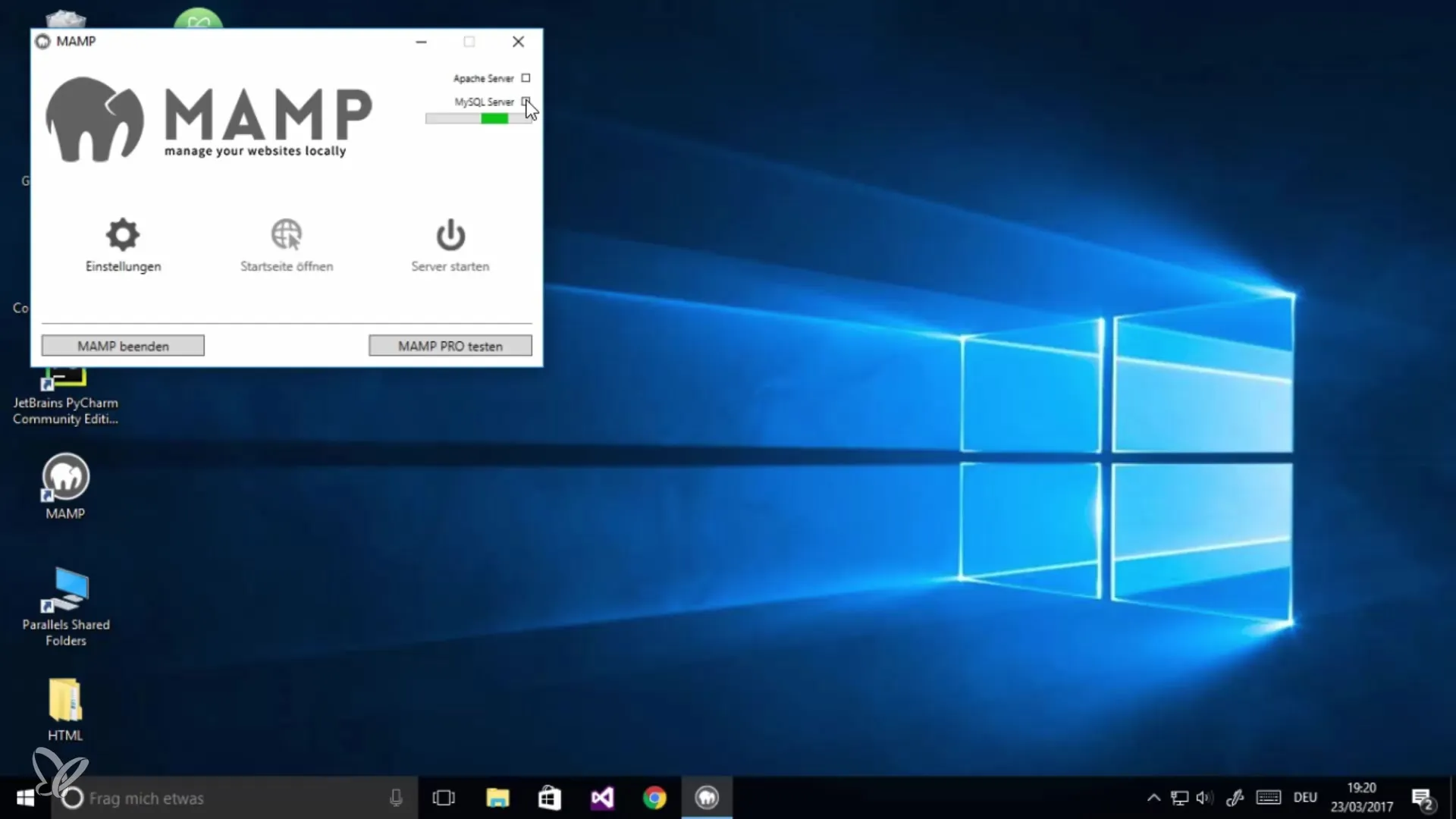
5단계: MySQL 및 Apache 확인
서버가 시작되면 상태를 확인해야 합니다. 모든 것이 성공적으로 진행되었다면 서버 상태 설정이 녹색으로 표시됩니다. 이는 Apache와 MySQL이 정상적으로 작동하고 있음을 나타냅니다.
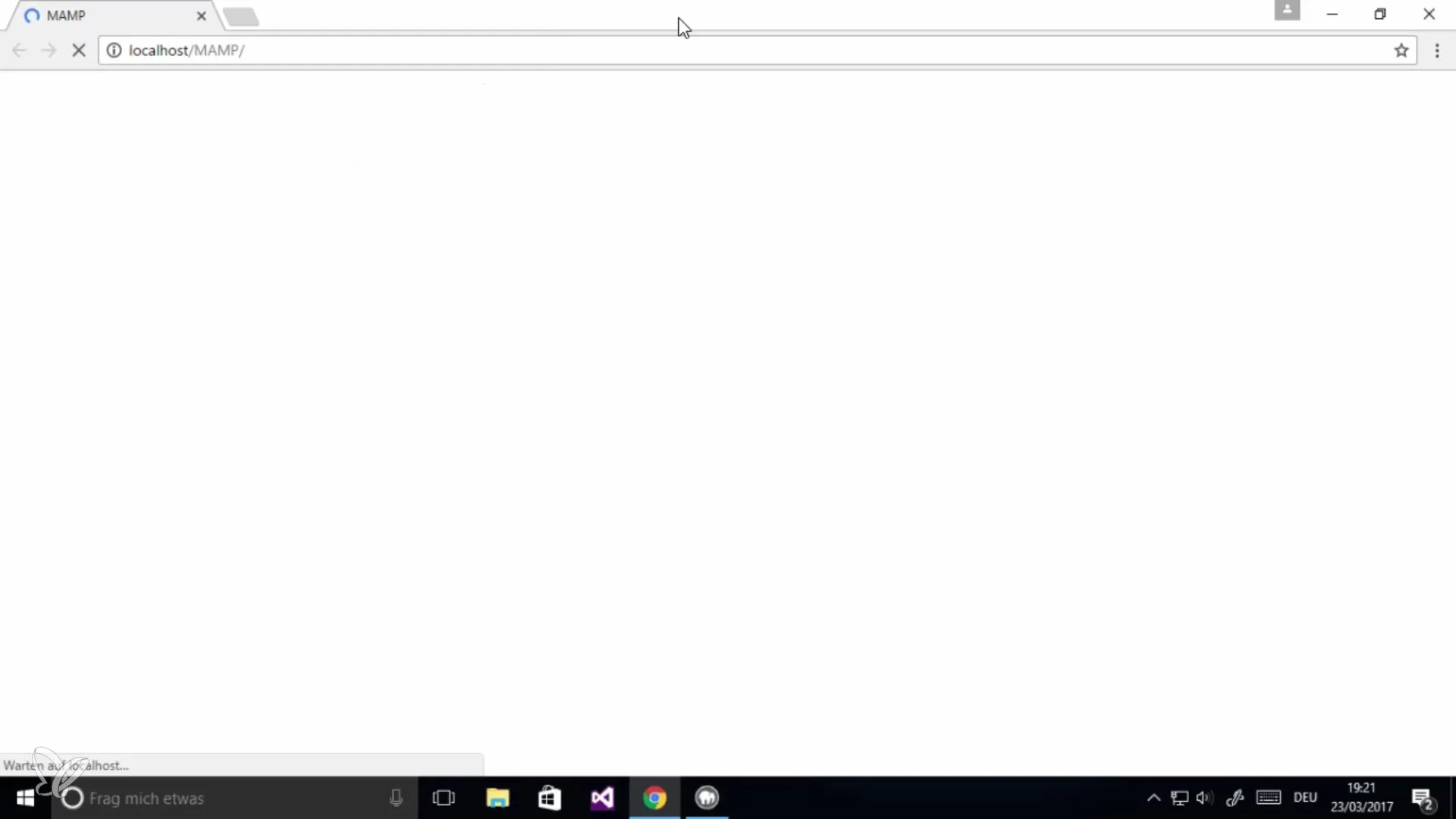
이제 MAMP의 시작 페이지를 브라우저에서 열어 모든 것이 올바르게 설치되었는지 확인할 수 있습니다. 시작 페이지는 "localhost"를 통해 제공됩니다.
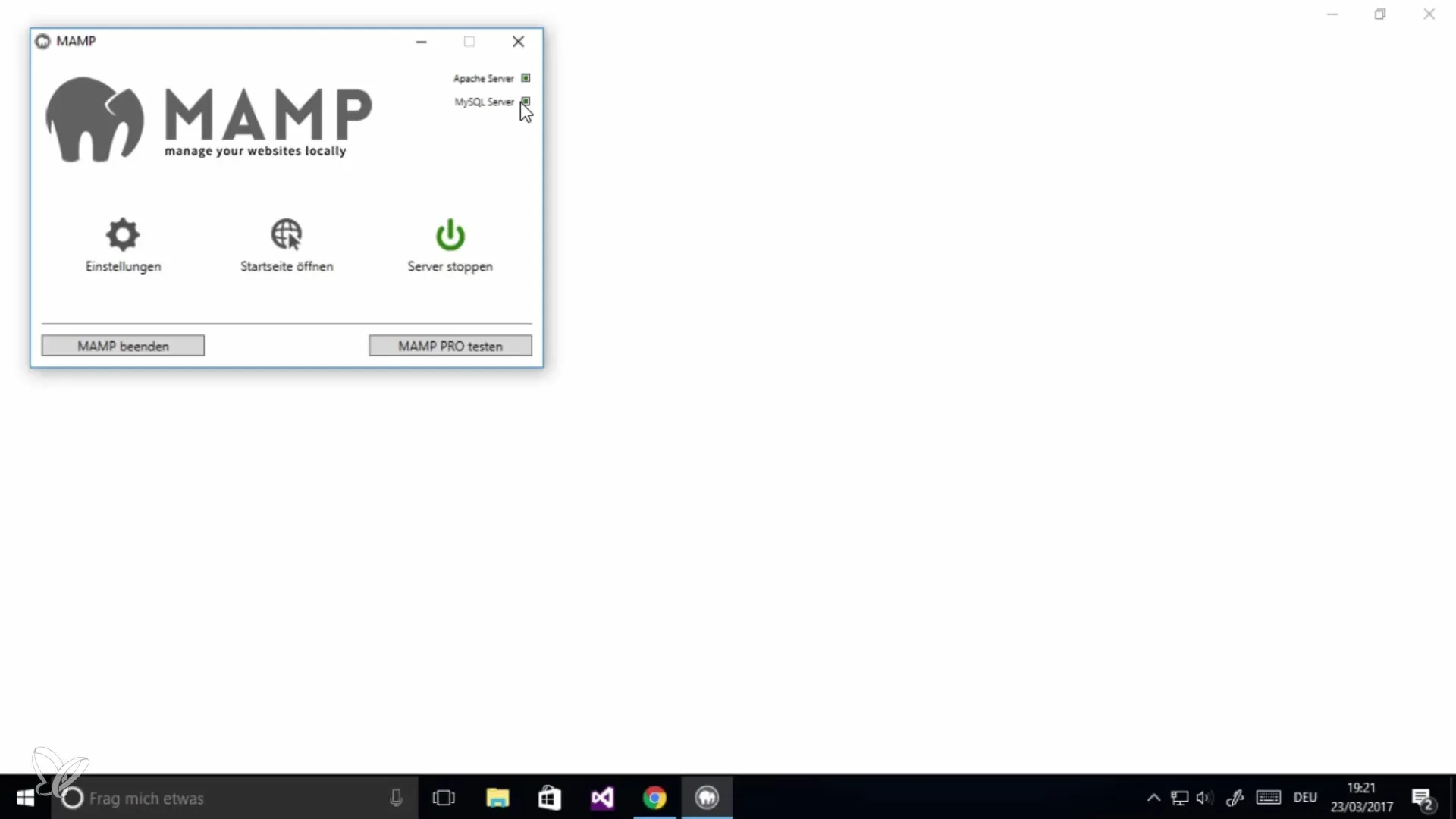
6단계: phpMyAdmin 사용하기
MAMP를 사용하면 MySQL 데이터베이스를 관리하기 위한 인기 도구인 phpMyAdmin에 접근할 수 있습니다. 데이터베이스를 관리하기 위해 phpMyAdmin에 접근할 수 있으며, 이는 이후 수업의 주제가 될 것입니다.
요약 - Windows에 MySQL 설치
Windows에 MySQL을 설치하는 것은 쉽고 빠르게 진행할 수 있습니다. MAMP를 사용하면 로컬에서 작업하기 위한 모든 필수 구성 요소를 하나의 패키지에 갖출 수 있습니다. 이제 MySQL을 사용하여 첫 번째 프로젝트를 시작할 준비가 되었습니다!
자주 묻는 질문
MySQL이 성공적으로 설치되었는지 확인하는 방법은?MAMP를 열고 MySQL 서버 상태가 녹색으로 표시되는지 확인하세요.
MySQL을 사용하려면 Apache가 필요합니까?필수는 아니지만, 웹 애플리케이션을 로컬에서 개발할 때 Apache가 유용합니다.
phpMyAdmin은 어디서 찾을 수 있습니까?설치 후 MAMP 시작 페이지에서 "localhost"를 통해 phpMyAdmin을 찾을 수 있습니다.
MAMP는 비용이 듭니까?MAMP의 기본 버전은 무료이며, 프로 버전은 유료입니다.


